- WPS怎么设置格式图标 10-30 14:57
- WPS怎么备份恢复文件 10-24 17:32
- wps office怎么设置屏幕提示 04-16 16:37
- wps office怎么加水印 04-05 11:08
- wps office怎么设置背景尺寸 04-01 11:35
- wps office怎么制作公章 03-30 10:14
- wps office怎么取消分栏 03-29 09:36
- excel怎么制作工资条 03-10 15:21
wps office软件中,我们在制作文件之后打印的时候,是可以选择一页多版打印的。那么,具体如何操作呢?这里为大家带来详细的介绍,想了解的小伙伴快一起来看看吧!
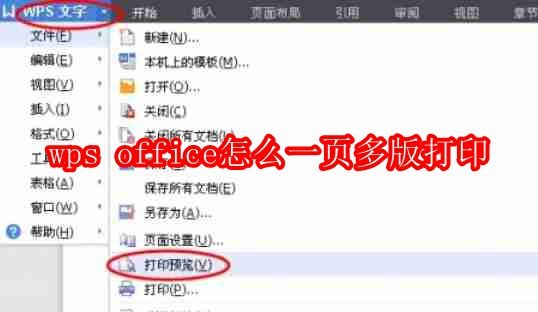
第一步:进入打印预览
点击左上角的打印预览图标,或在“文件”菜单中选择“打印预览”,进入打印预览界面。
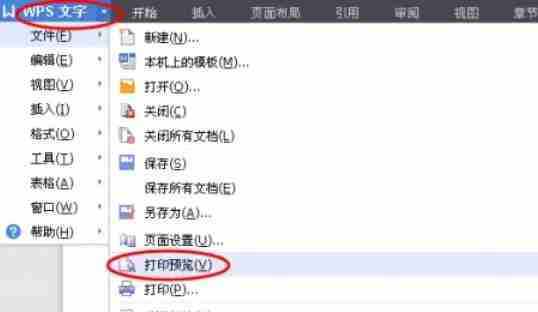
第二步:设置每页版数
在打印预览界面,点击“打印”按钮(非直接打印),在弹出的打印设置对话框中找到“每页版数”选项。根据您的需求选择合适的版数(例如:1版、2版、4版等)。

第三步:确认并打印
检查打印设置无误后,点击“确定”或“打印”按钮开始打印。
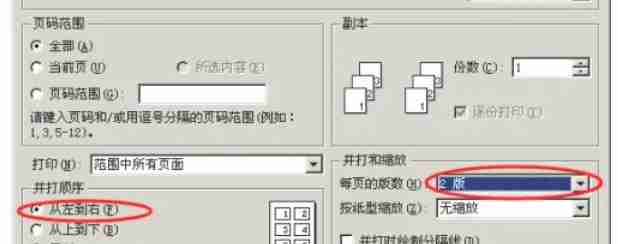
第四步:优化打印效果(可选)
打印前,建议在“页面布局”选项卡中进行页面设置,调整纸张大小、方向、边距等,以获得最佳打印效果。
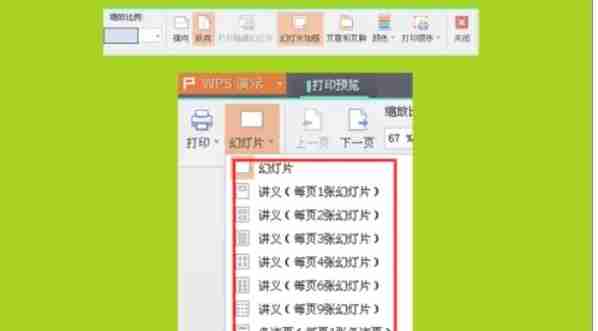
通过以上步骤,您便可以轻松实现WPS Office一页多版打印,提高您的办公效率。 记住,在打印前仔细检查所有设置,确保打印结果符合您的预期。
28.26MB / 2025-11-20
20.43MB / 2025-11-20
26.69MB / 2025-11-20
58.89MB / 2025-11-20
179.68MB / 2025-11-20
437.99MB / 2025-11-19
32.64MB
2025-11-20
5.67MB
2025-11-20
36.42MB
2025-11-20
33.12MB
2025-11-20
3.41MB
2025-11-20
9.74MB
2025-11-20
84.55MB / 2025-09-30
248.80MB / 2025-07-09
2.79MB / 2025-10-16
63.90MB / 2025-11-06
1.90MB / 2025-09-07
210.99MB / 2025-06-09
374.16MB / 2025-10-26
京ICP备14006952号-1 京B2-20201630 京网文(2019)3652-335号 沪公网安备 31011202006753号违法和不良信息举报/未成年人举报:[email protected]
CopyRight©2003-2018 违法和不良信息举报(021-54473036) All Right Reserved


















